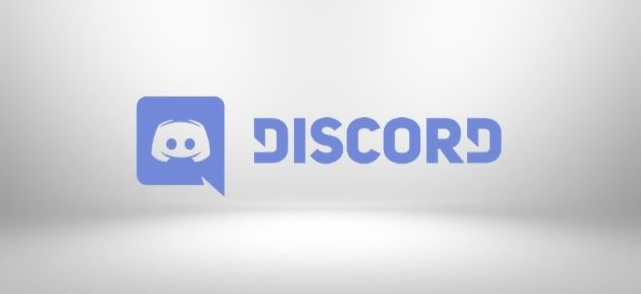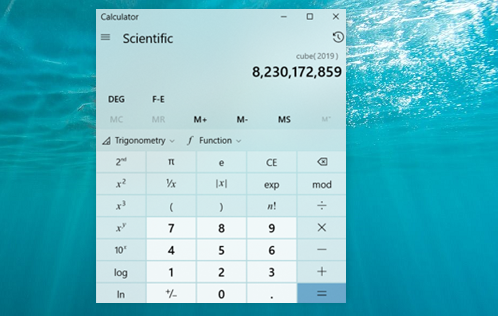Cum se remediază ceva Twitter greșit, încercați din nou eroare
Ați încercat vreodată să remediați Twitter Ceva nu a mers bine, încercați din nou eroarea? De atunci Twitter a lansat noul design UI nou reproiectat publicului, mă confrunt cu o problemă foarte iritantă în timp ce îmi folosesc contul Twitter. Primesc Ceva n-a mers bine mesaj de eroare ori de câte ori îmi deschid pagina de profil, citesc tweets sau verific notificări. Iată un buton Încearcă din nou este, de asemenea, prezentat sub mesajul de eroare, dar nu poate remedia problema. Același mesaj de eroare Ceva a greșit este afișat din nou și din nou dacă ating butonul.
Am încercat de multe ori să ating butonul mare albastru Încearcă din nou, dar Twitter nu poate să cedeze niciunui efort. De asemenea, am încercat să reîmprospătez pagina web după ce am folosit tasta F5 și, de asemenea, atingând dreapta și apoi selectând opțiunea de reîncărcare. Am încercat să reîmprospătez sau să reîncărc paginea de multe ori, dar de fiecare dată când browserul meu afișat a arătat același mesaj de eroare Ceva a greșit. Atunci Am încercat să fac o reîmprospătare . Am deschis site-ul Twitter și am lovit Ctrl + F5 tastele simultan pentru a reîncărca pagina web de la început fără a utiliza cache-ul browserului.
torrent pentru jocuri Android
Temporar rezolvă problema . Site-ul Twitter sa deschis fără niciun mesaj de eroare, dar ori de câte ori am încercat să deschid alte pagini, cum ar fi notificările, Twitter a afișat din nou același mesaj de eroare Ceva a greșit.
Nu primesc niciodată aceste mesaje de eroare pe Twitter, dar când contul meu Twitter a fost actualizat la cea mai recentă interfață, încep să primesc acele mesaje de eroare enervante.
În cele din urmă, am verificat pașii simpli care remediază eroarea Ceva a mers prost:
Cum se remediază ceva Twitter greșit, încercați din nou eroare:

Actualizați Ora sau Data în PC
Data sau ora greșită din browserul web ar putea interfera cu site-uri web, cum ar fi Twitter, care văd o oră complet diferită pe serverele lor. Haideți să verificăm cum puteți modifica ora și să o actualizați corect în Windows:
Pasul 1:
Apăsați tasta rapidă Câștigă + R , apoi introduceți control timedate.cpl și apăsați Enter.
Pasul 2:
În fereastra Ora sau Data, alegeți Ora de Internet și apoi apăsați pe Schimbă setările .
Pasul 3:
introduce pool.ntp.org în câmpul Server și apoi apăsați pe Actualizează acum buton.
Pasul 1:
Ștergeți cookie-urile și memoria cache:
Apoi am încercat ștergeți memoria cache și cookie-urile de pe twitter.com . Am bătut pe pictograma cu informații despre site-ul web prezent în fața adresei URL a site-ului web în bara de adrese Firefox și atins pe Ștergeți cookie-urile și datele site-ului opțiune oferită sub fly-out.
A deschis Eliminarea modulelor cookie și a datelor site-ului casetă de dialog care conține toate adresele URL anterioare ale twitter.com. Am atins butonul Eliminare pentru a șterge datele site-ului twitter.com din browserul web Firefox.
kodi addons filme chinezești
Apoi m-a deconectat de pe site-ul Twitter, dar a rezolvat problema. Acum, site-ul Twitter începe să funcționeze bine în browserul meu web și nu am primit Ceva a mers greșit mesaj de eroare pe nicio pagină.
Dacă modificarea orei nu poate rezolva mesajul de eroare Twitter, atunci trebuie să ștergeți cookie-urile din browserul dvs. (sau din orice alt browser web pe care îl utilizați) pentru Twitter în modul următor:
Pasul 1:
Viziteaza Stare de nervozitate site-ul web din Firefox sau orice browser pe care îl utilizați.
Pasul 2:
Apoi atingeți pictograma de blocare din bara de adrese și alegeți Ștergeți cookie-urile și datele site-ului .
Pasul 3:
Vă va afișa multe domenii într-o listă legată de Twitter pentru care va șterge cookie-urile și datele site-ului salvate în memoria cache a browserului. Pur și simplu apăsați pe Elimina pentru a continua.
Pasul 4:
Apoi reporniți browserul web și încercați să vizitați din nou site-ul Twitter. Este posibil să trebuiască să vă conectați din nou la contul dvs. Twitter.
După aceste două metode prezentate mai sus, Twitter continuă să afișeze aceeași eroare, apoi trebuie să încercați un alt browser web.
rror 134 0x85100086 stare fatală
Concluzie:
Deci, dacă vă confruntați cu această problemă în orice browser web. Încercați inițial să reîmprospătați pagina folosind combinația de taste Ctrl + F5. Dacă nu rezolvă problema, încercați să ștergeți memoria cache și cookie-urile din browserul dvs. web. Sau altfel actualizați data și ora computerului. Asigurați-vă că ștergerea cookie-urilor vă va deconecta automat de pe site.
Încă nu înțelegem de ce a apărut această problemă? A fost o eroare, un virus sau o problemă prezentă în cea mai recentă interfață de utilizare a site-ului Twitter? În această situație, spuneți-ne părerile dvs. în secțiunea de comentarii de mai jos!
Citește și: